Disponible en versiones: Plugin Catalog Configuration 1.2.0.75
El registro del código de tapa furo es necesario para informar de los tapa furo que se pueden utilizar en el registro del modelo de hoja.
La información registrada se utiliza para montar la referencia y descripción de las tapas furo asociados a la hoja en el presupuesto.
En este registro se registran dos datos:
- Nombre: El nombre del tapa furo para su identificación. Ejemplo: Estándar
- Código: Es el código del tapa furo que se utilizará para armar la referencia del precio en el presupuesto, y esta información debe estar compuesta sólo por números y tener cinco dígitos. Ejemplo: 12345
En esta documentación, veremos cómo:
- Crear un nuevo registro de código del tapa furo
- Editar un registro de código del tapa furo
- Eliminar un registro de código del tapa furo
Nuevo registro del código de la tapa furo
Para registrar un nuevo código de la tapa furo
1. Acceda Modelo - Registro del Código de tapa furos
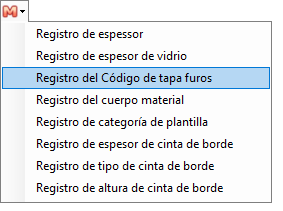
2. En la pantalla de registro del código de tapa furos que aparece, introduzca el nombre y el código que representará el tapa furo.
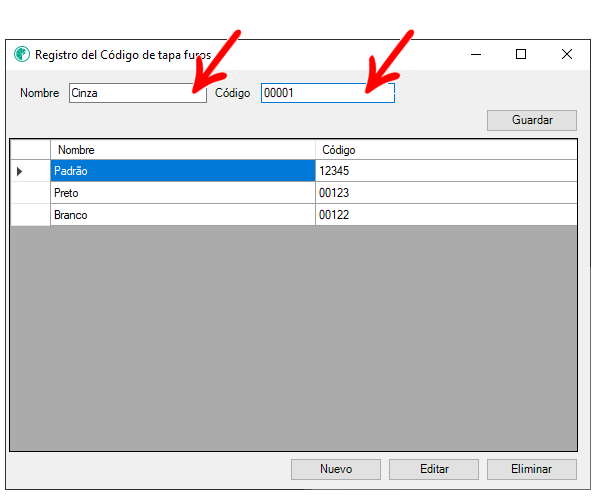
3. Una vez finalizado el registro, haga clic en Guardar.
4. El nuevo código aparecerá en la pantalla principal, junto con los demás códigos ya registrados.
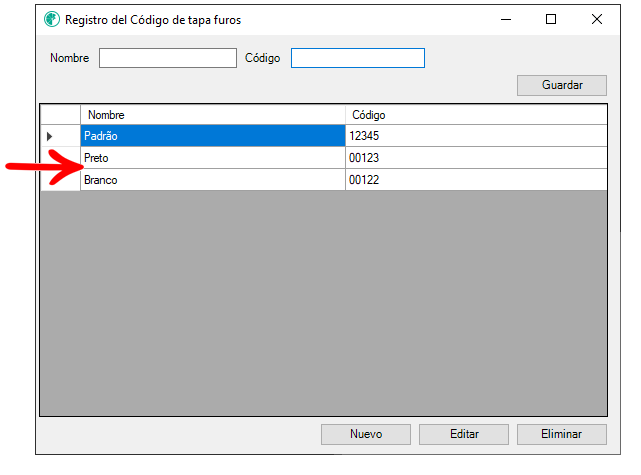
Si al guardar los cambios ya hay registrado un código de tapa de agujero, se muestra un mensaje de alerta informando que código ya ha sido registrado, no finalizando la operación.
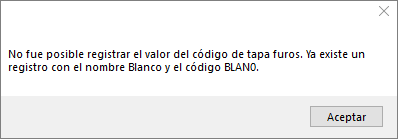
Editar un registro de códigos de tapa furos
Si necesita cambiar alguna información de un código ya registrado:
1. Acceda Modelo - Registro del Código de tapa furos
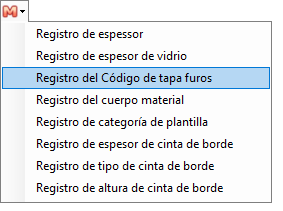
2. Se mostrará la pantalla con los códigos previamente registrados. Seleccione el código que desea editar y haga clic en Editar.
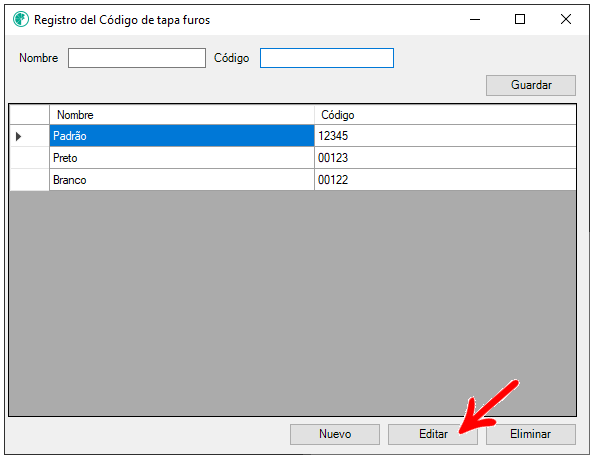
3. Realice los cambios necesarios y, a continuación, haga clic en Guardar.
4. Eso es todo, la información ha sido cambiada.
Eliminar un registro del Código de tapa furos
1. Acceda Modelo - Registro del Código de tapa furos
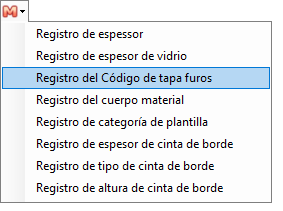
2. Aparecerá la pantalla Registro de código de tapa furo con los códigos registrados previamente. Seleccione el código que desea eliminar y haga clic en Eliminar.
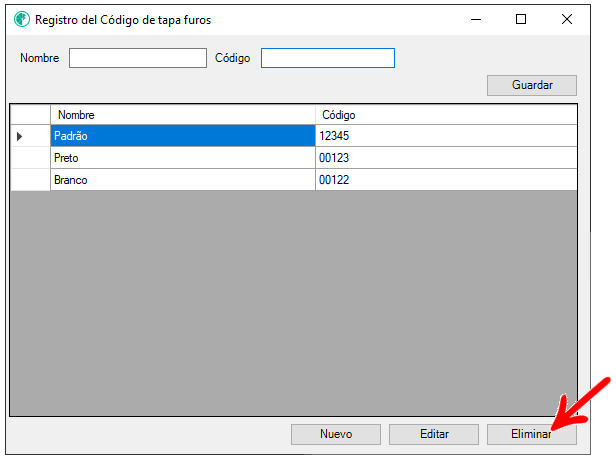
3. Se mostrará la pantalla para confirmar la eliminación. Marque la opción Sí para eliminar el código.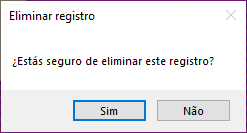
4. Hecho, se ha eliminado el código de tapa furo.